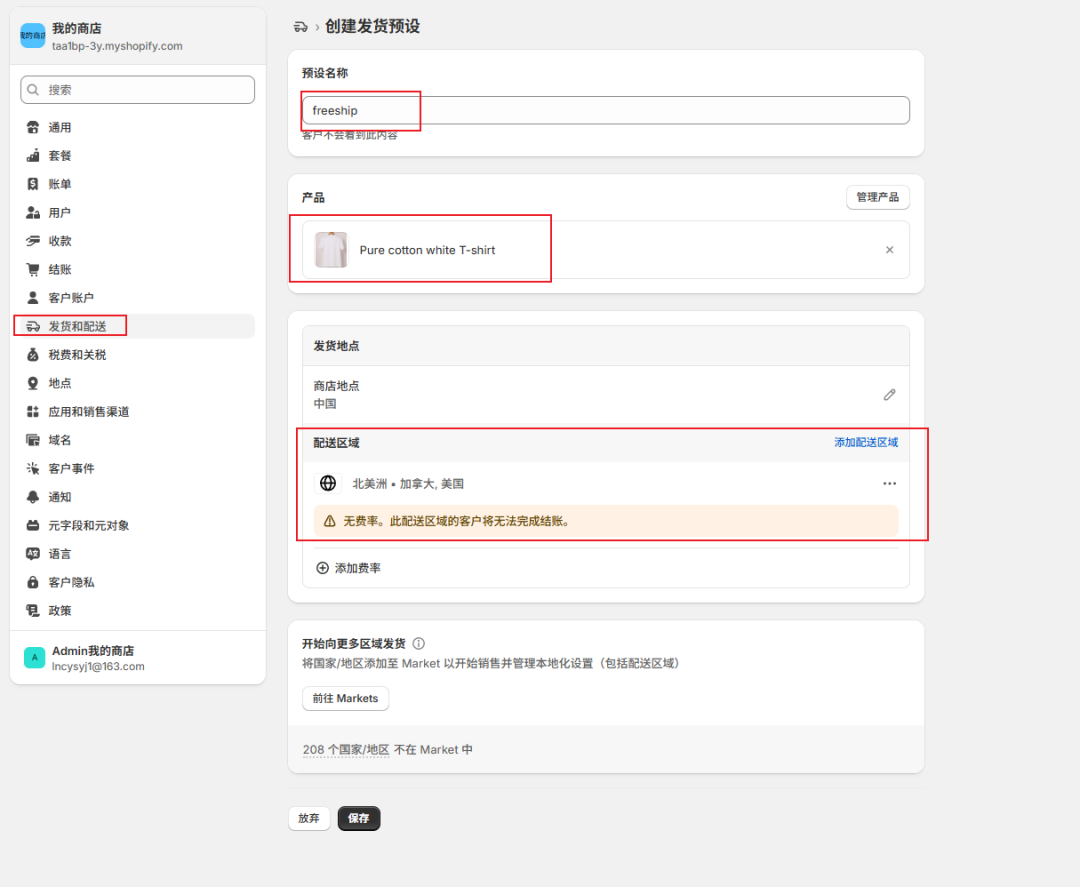?
字?jǐn)?shù) 1714,閱讀大約需 8 分鐘
導(dǎo)語
你是否想快速擁有一個(gè)能收款的Shopify獨(dú)立站,卻擔(dān)心技術(shù)門檻和成本?
這份指南將用最極簡的方式帶你:
??90分鐘搭建功能完整的店鋪 ??零成本完成從注冊(cè)到收款測(cè)試 ??無需技術(shù)背景,只需跟著截圖點(diǎn)擊鼠標(biāo)!
適合人群:學(xué)生/副業(yè)創(chuàng)業(yè)者/初次試水電商的小白
這里花費(fèi)最高費(fèi)用每月1美金,因?yàn)楝F(xiàn)在shopify的收費(fèi)模式是,前3個(gè)月每月1美金,你選了套餐才能驗(yàn)證流程收款。
第一步:5分鐘注冊(cè)Shopify賬號(hào)
預(yù)計(jì)用時(shí):5分鐘
核心動(dòng)作:
-
1. 打開?Shopify官網(wǎng)?→ 按照?qǐng)D片紅框順序點(diǎn)擊輸入內(nèi)容→ 創(chuàng)建賬戶 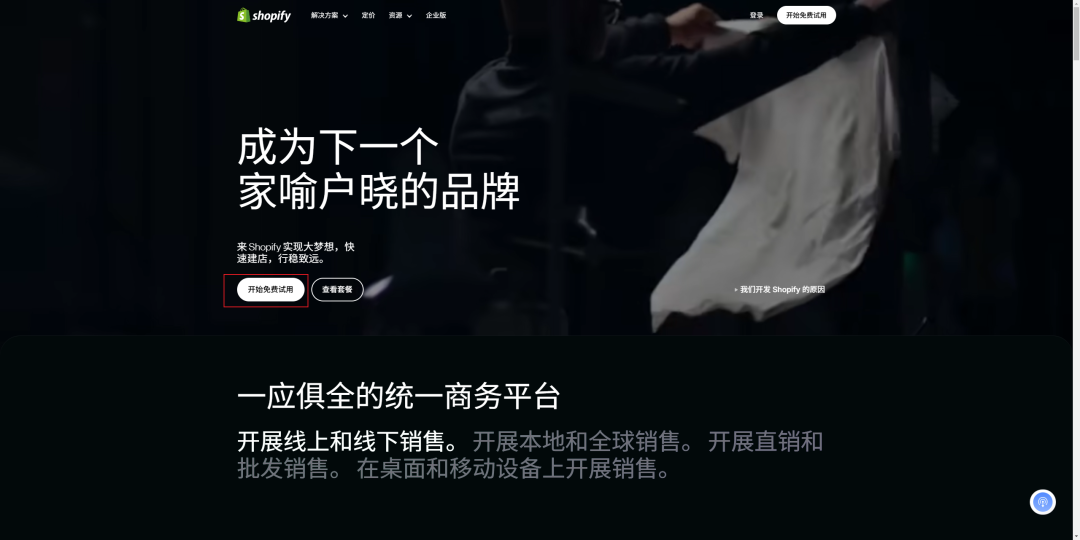
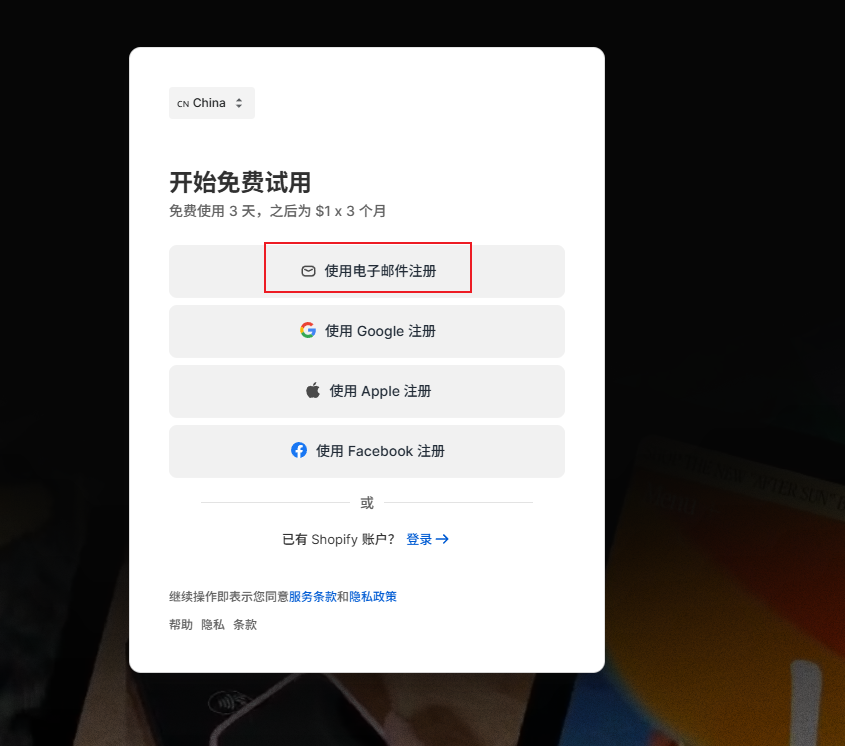
-
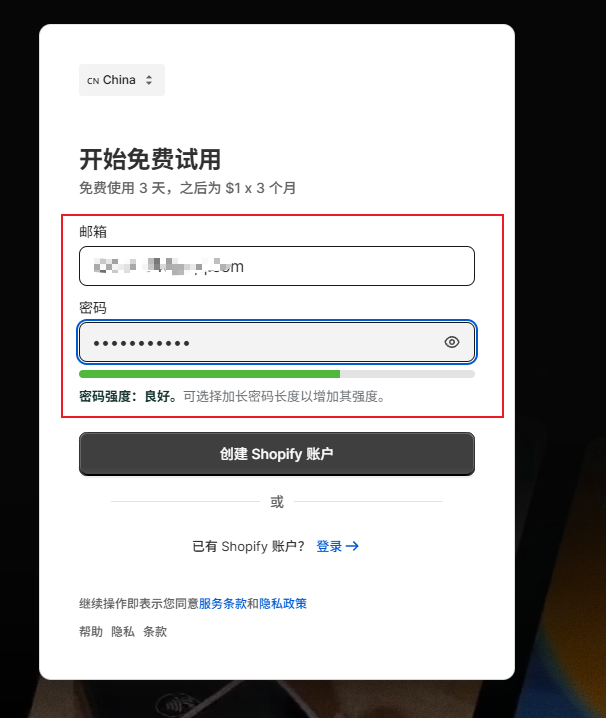
2.?跳過 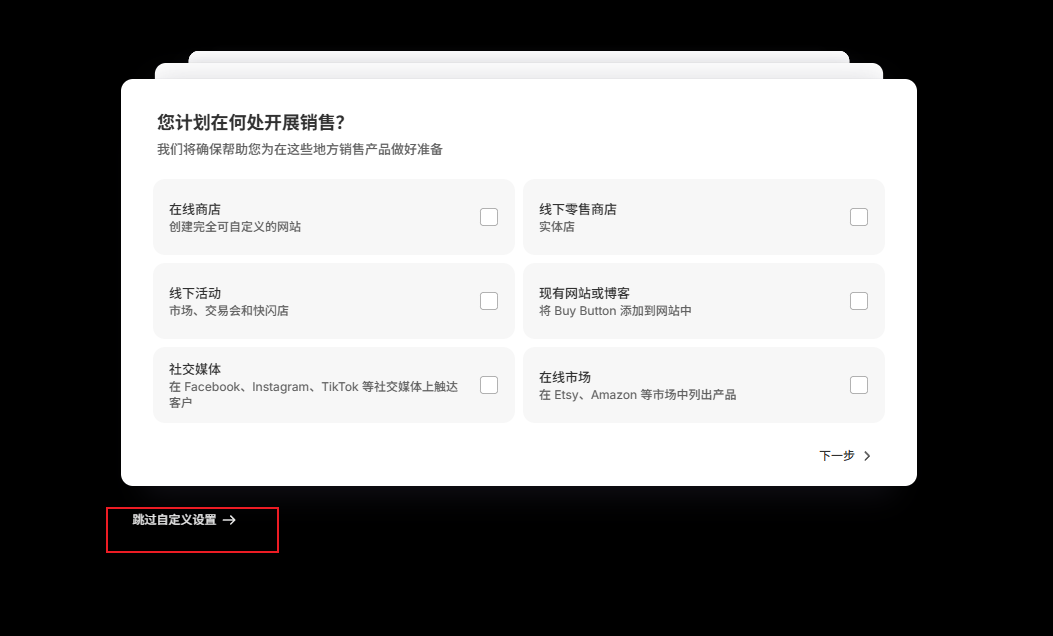
3.進(jìn)入后臺(tái) -
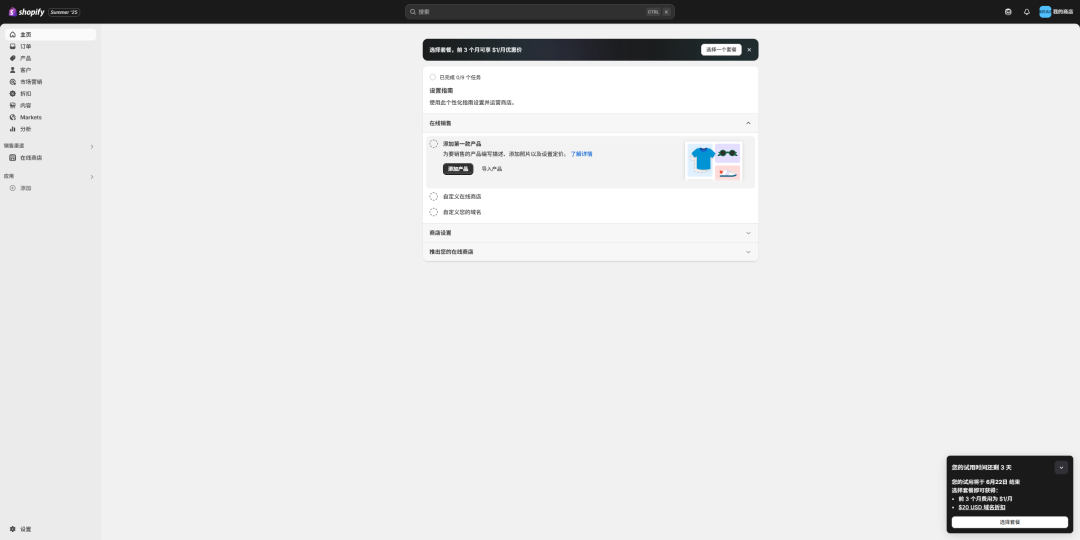
防錯(cuò)必看:
? 店鋪名可亂填(如"test123"),后續(xù)隨時(shí)修改
第二步:10分鐘安裝免費(fèi)主題
預(yù)計(jì)用時(shí):10分鐘
核心動(dòng)作:
1. 后臺(tái)左側(cè)點(diǎn)擊 在線商店? -
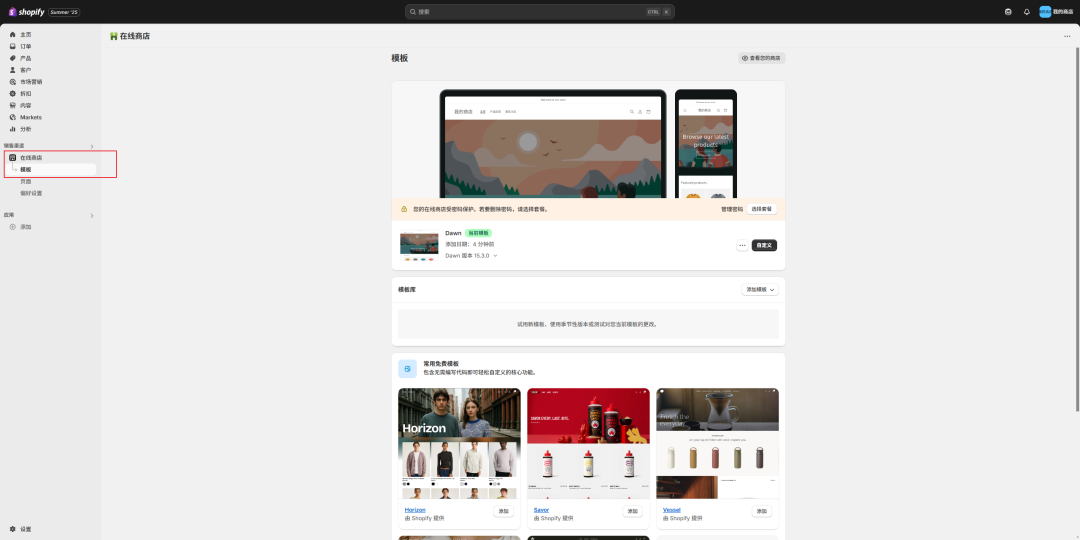
2. 點(diǎn)擊?"訪問主題"?→ 篩選?Free?→ 找到?Dawn主題 3. 點(diǎn)擊?"添加主題"?→ 回到后臺(tái)點(diǎn)擊?"激活"
我這個(gè)新建的自帶的就是Dawn主題,如果你的沒有就按路徑走。
防錯(cuò)必看:
? 別點(diǎn)"Explore paid themes"(付費(fèi)主題標(biāo)簽)
? 不要預(yù)覽其他主題!Dawn是官方最優(yōu)免費(fèi)主題
第三步:20分鐘上架首款商品
預(yù)計(jì)用時(shí):20分鐘
核心動(dòng)作:
1. 點(diǎn)擊 商品--添加商品 -
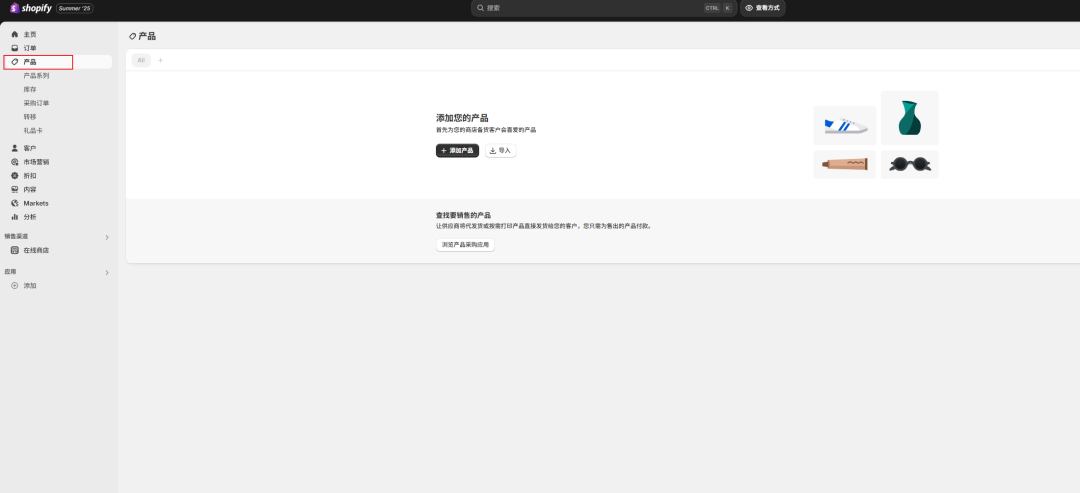
2.?僅填3項(xiàng):
?? Title:寫清商品名(例:"純棉白T恤")?? Price:輸入價(jià)格(例:$19.99)?? Images:上傳1張手機(jī)拍攝圖-
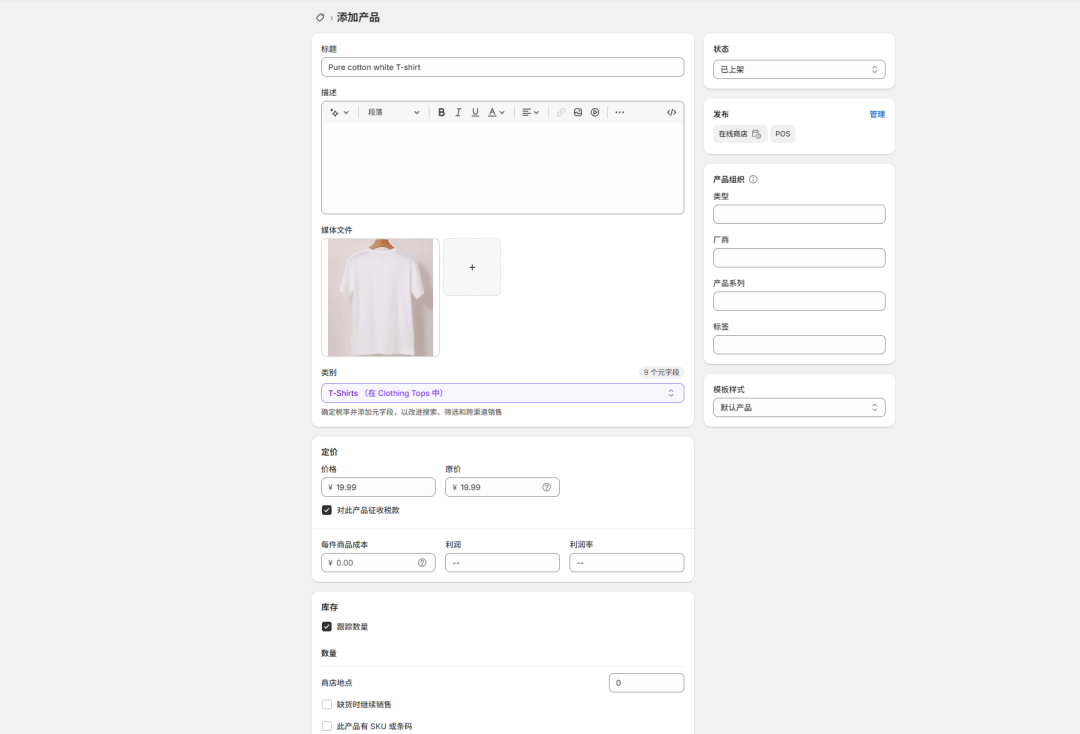
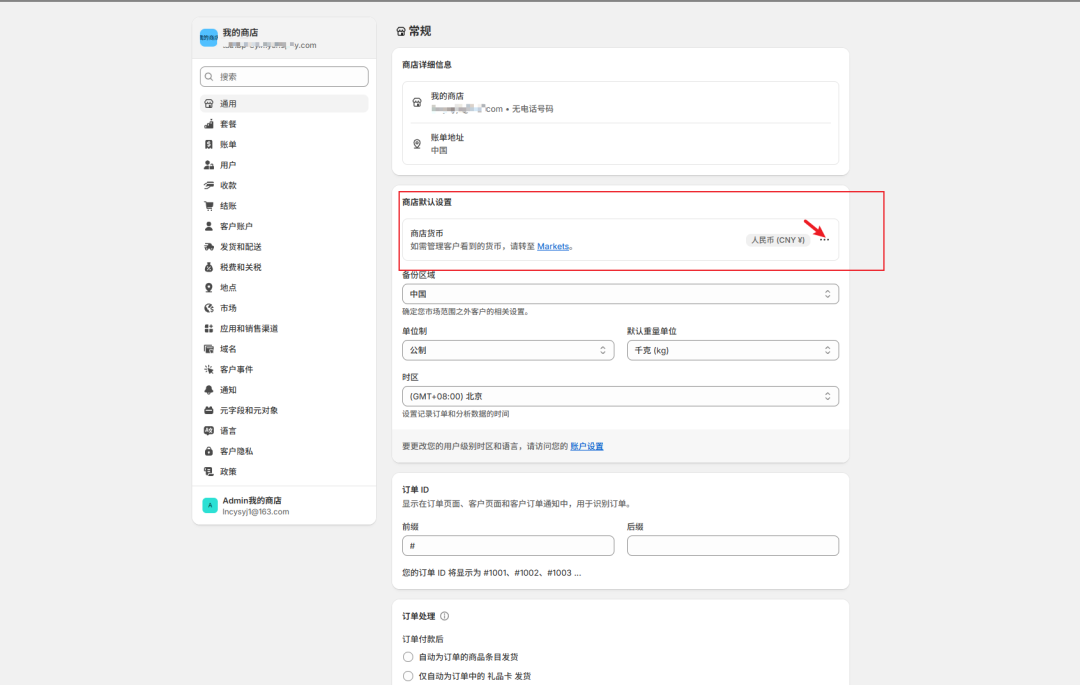
防錯(cuò)必看:
? 首周商品≤3款!忽略"Variants/SEO"等復(fù)雜選項(xiàng)
? 不要糾結(jié)圖片量,真實(shí)即可
第四步:15分鐘設(shè)置店鋪信息
預(yù)計(jì)用時(shí):15分鐘
核心動(dòng)作:
1. 設(shè)置→通用設(shè)置 2. 修改3處:
? 我的商店:簡短英文(例:"MyShop")點(diǎn)箭頭部分修改
? 商店貨幣:上一步改過了 ? 時(shí)區(qū):選?"(GMT+08:00) Beijing" -
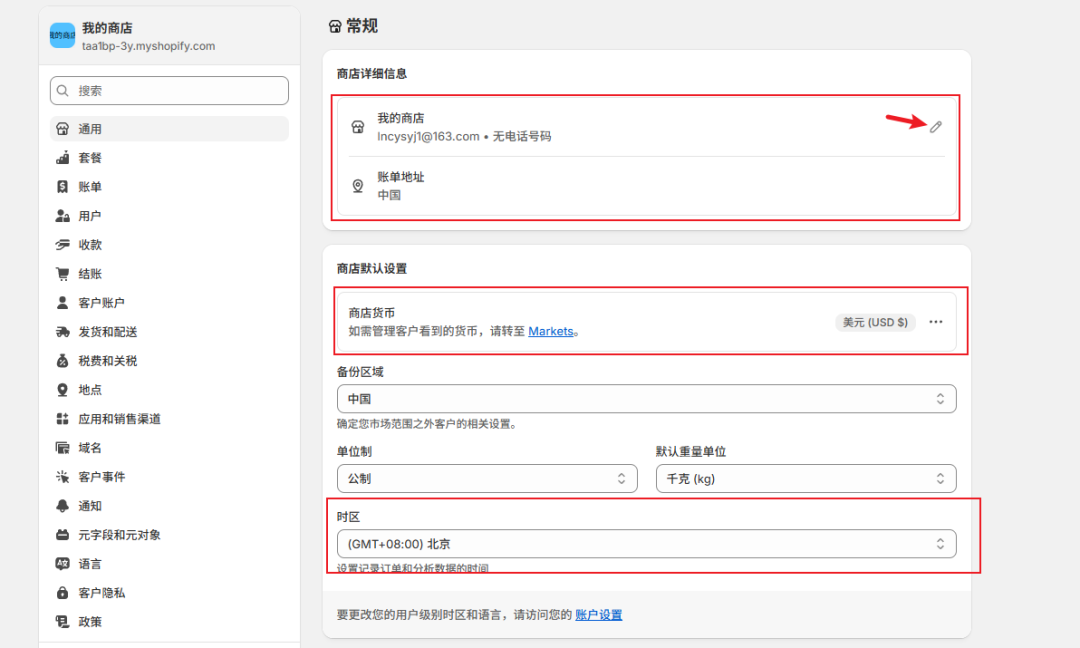
防錯(cuò)必看:
? LOGO可跳過!地址填"Beijing, China"即可
? 貨幣勿選冷門幣
第五步:10分鐘開通0手續(xù)費(fèi)支付
預(yù)計(jì)用時(shí):10分鐘
核心動(dòng)作:
2. 點(diǎn)擊?"激活 Paypal" -
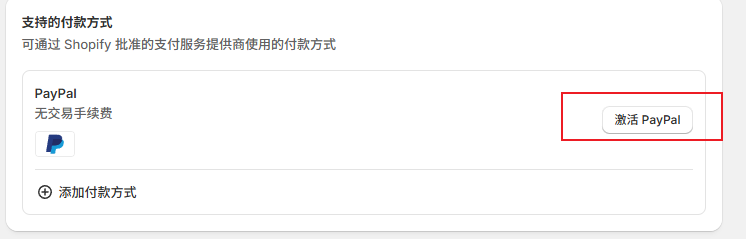
3. 如果以前你有申請(qǐng)過Paypal,就激活這個(gè)。如果沒有那你去申請(qǐng)個(gè)人的,后面再酌情升級(jí)成商業(yè)的。 ? ?但這里有個(gè)小技巧,你新申請(qǐng)Paypal的郵箱,最好用你申請(qǐng)shopify的郵箱,這倆一致審批速度會(huì)快。
防錯(cuò)必看:
? 跳過其他付款方式以后再說!獨(dú)立激活會(huì)卡審核
第六步:10分鐘配置運(yùn)費(fèi)
預(yù)計(jì)用時(shí):10分鐘
核心動(dòng)作:
? 免運(yùn)費(fèi)設(shè)置
? 設(shè)置?→發(fā)貨和配送
→ 選你要配送的國家,這里選了北美做例子
防錯(cuò)必看:
一定選好你要包郵的地區(qū),算好運(yùn)費(fèi)
第七步:10分鐘綁定免費(fèi)域名
預(yù)計(jì)用時(shí):10分鐘
核心動(dòng)作:
1.??點(diǎn)如圖所示左上角紅框鏈接 2. 找到?xxx.myshopify.com? 3. 如果你想改名就點(diǎn)下面紅款更新名稱,更新后,店鋪訪問鏈接變?yōu)椋?/span> 你的店名.myshopify.com-
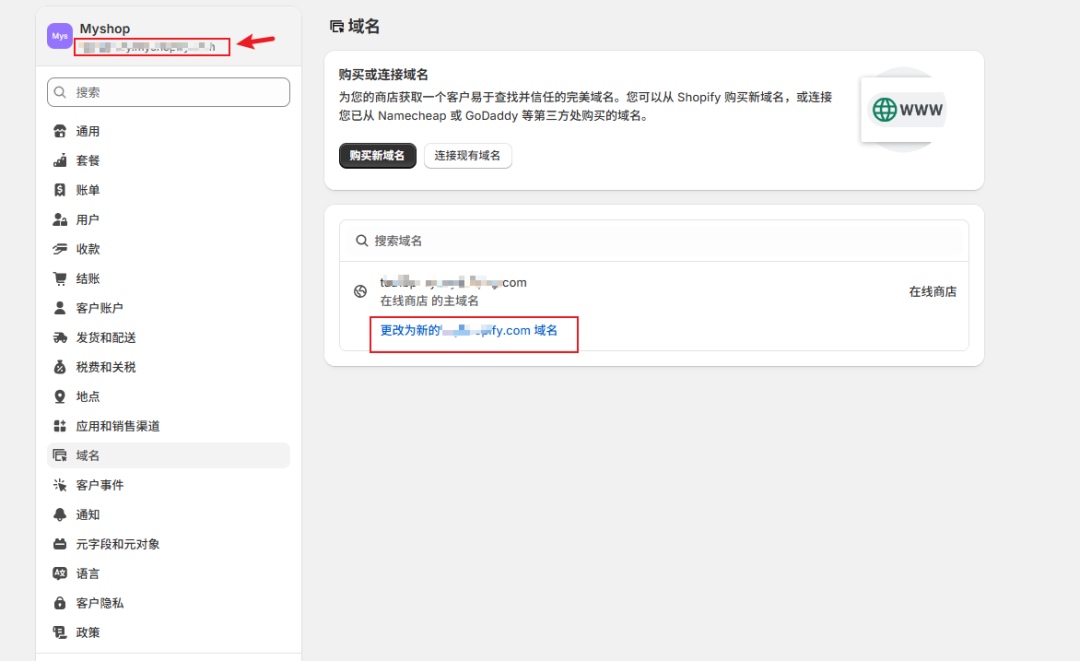
防錯(cuò)必看:
? 暫不購買自定義域名!免費(fèi)域名支持完整測(cè)試
第八步:10分鐘上線前檢查
預(yù)計(jì)用時(shí):10分鐘
核心動(dòng)作:
1. 點(diǎn)擊頂欄?"在線商店小眼睛" -
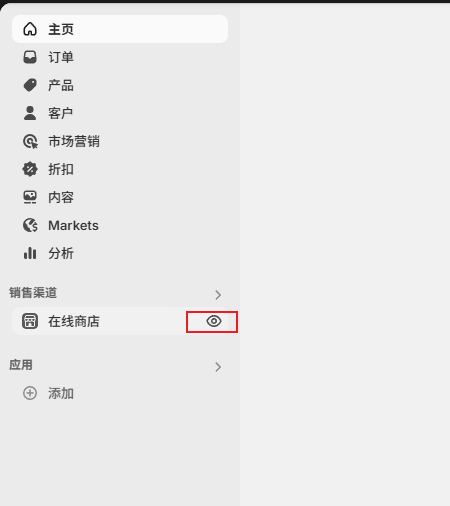
直接進(jìn)入商店預(yù)覽 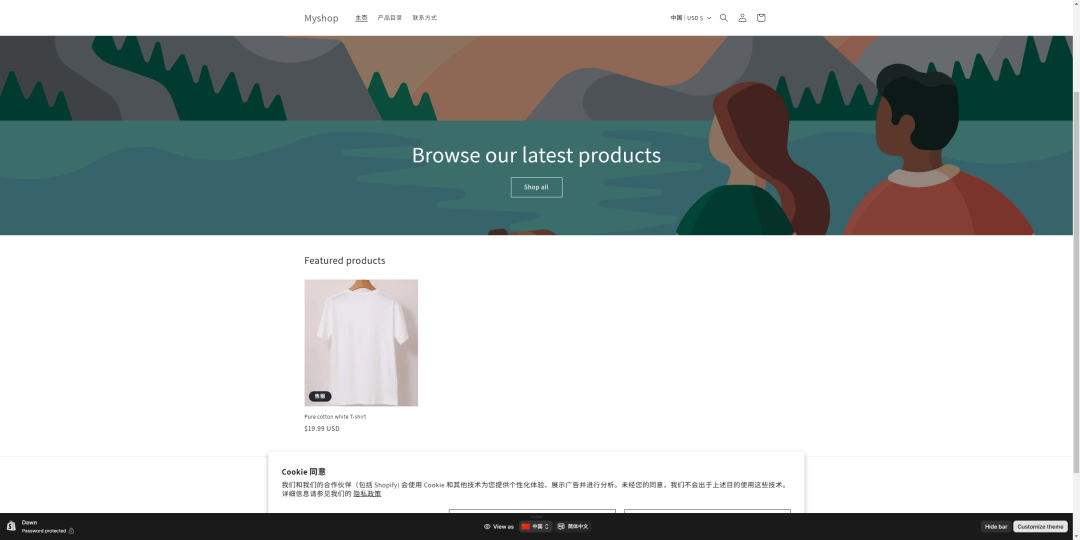
2.?必做3項(xiàng)測(cè)試:
? 商品頁:檢查圖片/價(jià)格/庫存 ? 購物車:確認(rèn)顯示?"Free Shipping" ? 支付頁:點(diǎn)擊?"購買"?→?模擬付款
防錯(cuò)必看:
? 勿用真信用卡測(cè)試
??關(guān)鍵結(jié)果驗(yàn)收清單
打開你的店鋪鏈接?xxx.myshopify.com,逐項(xiàng)核對(duì):
| 檢查項(xiàng) | 合格標(biāo)準(zhǔn) |
???恭喜!你的Shopify店鋪已正式上線收款!
? 極簡后續(xù)行動(dòng)指南
未來30天,只需做3件事:
1.?流量測(cè)試:
? 將店鋪鏈接發(fā)到Facebook/Ins/TikTok文案: "剛開的測(cè)試小店,求圍觀? [你的鏈接]"
? 后臺(tái)?Analytics → Total sales?看是否有人下單 ??Online Store → Sessions?看訪問量
? 若有訂單 →優(yōu)化引流路線優(yōu)化站點(diǎn) ? 若無訂單 → 關(guān)店1美金成本,調(diào)整商品重試
新手雷區(qū)警告:
? 首周不裝修頁面
? 不安裝任何APP
? 不上架超過3款商品
唯一目標(biāo):驗(yàn)證是否有人愿為你付款!
? 高頻問題解答
Q:必須買付費(fèi)主題嗎?
A:絕不!Dawn免費(fèi)主題含移動(dòng)端適配/商品櫥窗/購物車,完全夠用。
Q:如何獲取真實(shí)訂單?
A:先完成本指南驗(yàn)證店鋪基礎(chǔ)功能,下階段可參考零廣告費(fèi)驗(yàn)證獨(dú)立站:新站90分鐘/日的生存指南"建站太花時(shí)間?":15項(xiàng)$0優(yōu)化逆轉(zhuǎn)78%跳出率(附粉絲誤區(qū)拆解)。
資源推薦:
??Shopify幫助中心:查官方文檔
?
? 三步解鎖精準(zhǔn)方案
1.?? 點(diǎn)我頭像 2.?? 查看底部【菜單欄】 3.?? 對(duì)號(hào)入座選身份
文章為作者獨(dú)立觀點(diǎn),不代表DLZ123立場(chǎng)。如有侵權(quán),請(qǐng)聯(lián)系我們。( 版權(quán)為作者所有,如需轉(zhuǎn)載,請(qǐng)聯(lián)系作者 )

網(wǎng)站運(yùn)營至今,離不開小伙伴們的支持。 為了給小伙伴們提供一個(gè)互相交流的平臺(tái)和資源的對(duì)接,特地開通了獨(dú)立站交流群。
群里有不少運(yùn)營大神,不時(shí)會(huì)分享一些運(yùn)營技巧,更有一些資源收藏愛好者不時(shí)分享一些優(yōu)質(zhì)的學(xué)習(xí)資料。
現(xiàn)在可以掃碼進(jìn)群,備注【加群】。 ( 群完全免費(fèi),不廣告不賣課!)